Como recuperar o acesso ao disco rígido, corrigir o erro de não conseguir abrir o disco rígido

Neste artigo, mostraremos como recuperar o acesso ao seu disco rígido em caso de falha. Vamos acompanhar!
Para separar o áudio do vídeo no iPhone, você pode usar um aplicativo de suporte ou criar um atalho para separar o áudio do vídeo no iPhone com uma implementação extremamente simples. Assim que você carregar o vídeo do qual deseja extrair o áudio, o aplicativo ou atalho ajudará você a filtrar o áudio do vídeo. O artigo abaixo orientará você a separar o áudio do vídeo no iPhone.
Como separar áudio de vídeo no iPhone usando atalhos
Passo 1:
Na interface do iPhone, clique no aplicativo Atalhos e depois clique no ícone de adição para criar um novo atalho. Na interface de criação de atalhos, clique no atalho atual para alterar o nome do atalho.
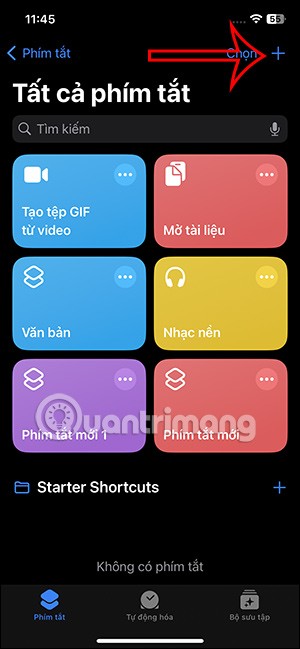
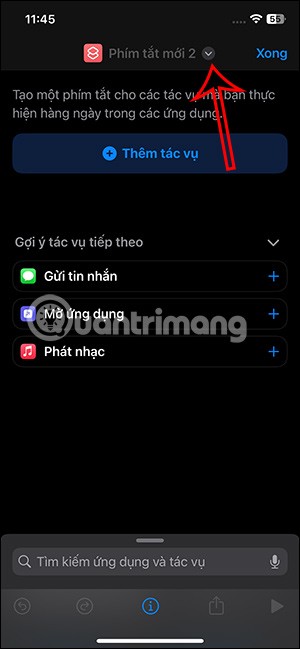
Passo 2:
Clique em Renomear e digite um nome para este atalho . Digite o nome do atalho acima, conforme mostrado.
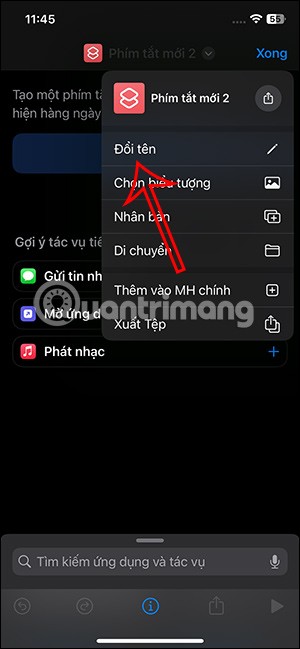

Etapa 3:
Em seguida, clicamos no ícone i abaixo para abrir a interface de personalização de atalhos. Aqui você habilita o modo In Share Sheet para mostrar a opção de divisão de música no menu de compartilhamento de dados.
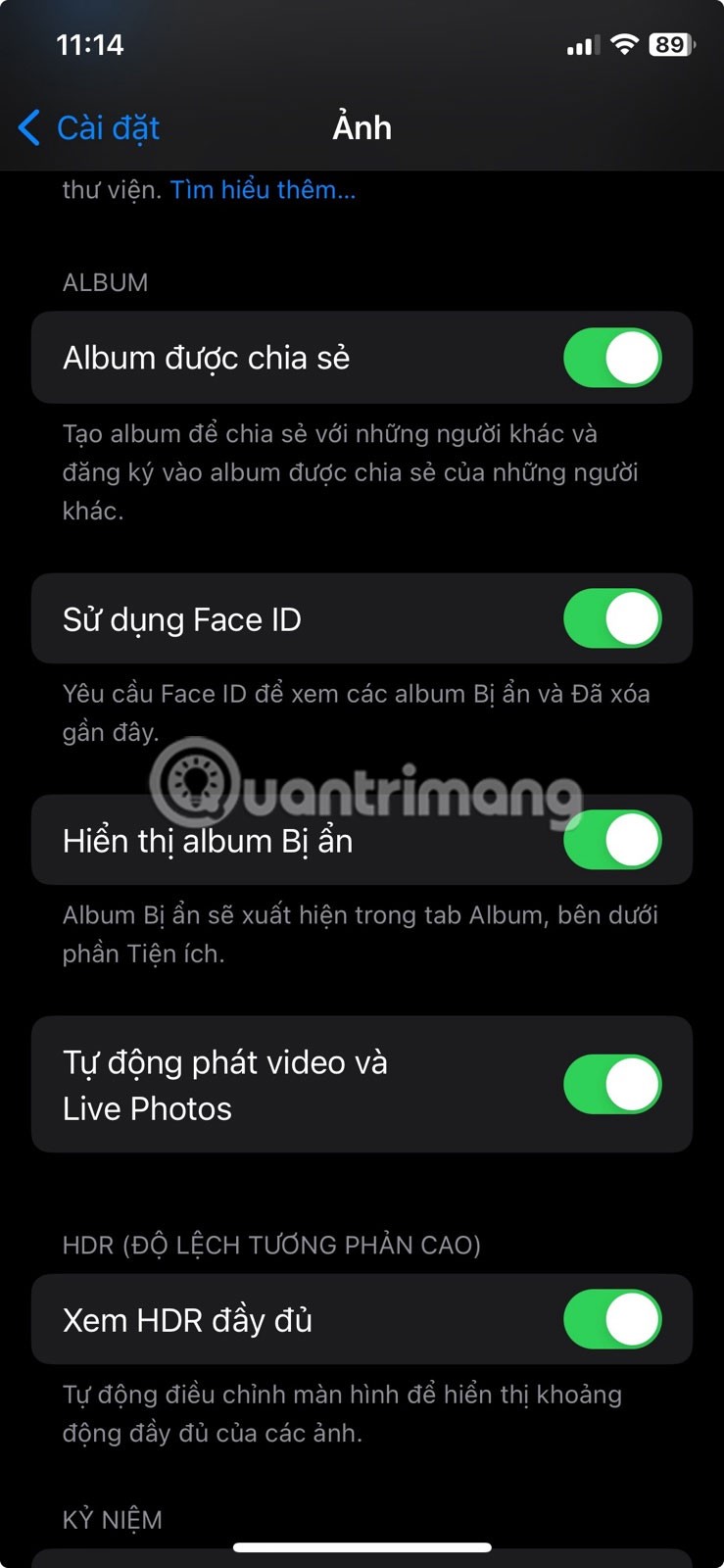

Passo 4:
Retorne à interface de personalização de atalhos de teclado. Clique no item Obter entrada para ajustar os dados a serem recuperados. Agora você desativa todos os tipos de dados na lista e ativa somente o tipo de arquivo Mídia .
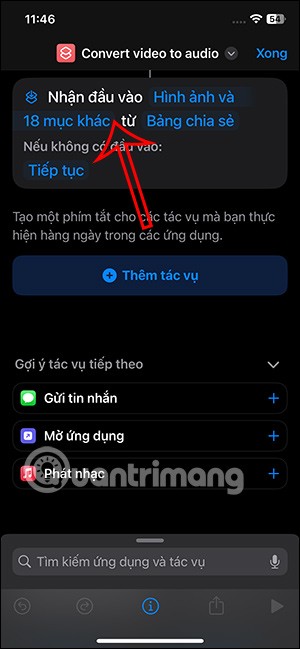
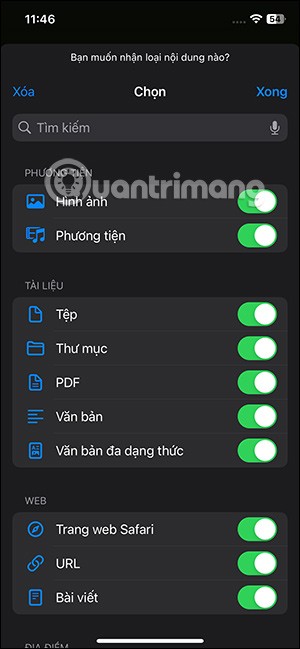
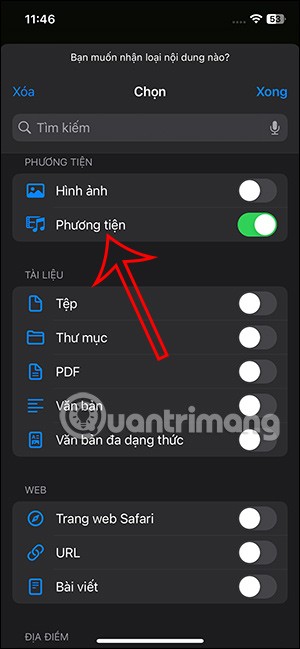
Etapa 5:
Continue clicando em Adicionar tarefa para executar. Exiba uma nova interface e digite a palavra-chave Criptografia para pesquisar.
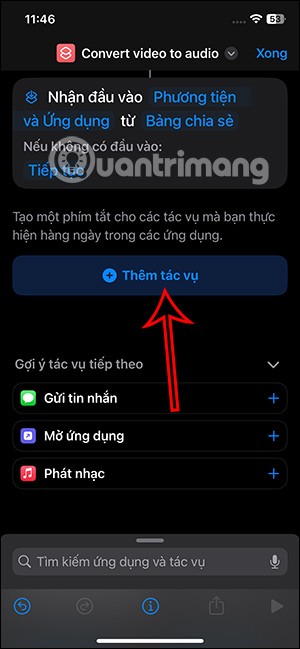
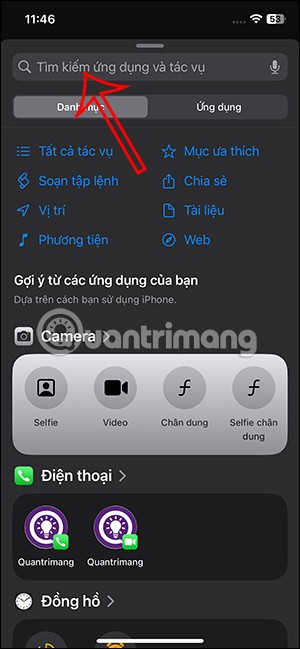
Agora você clicará na tarefa Criptografia de mídia para executar.
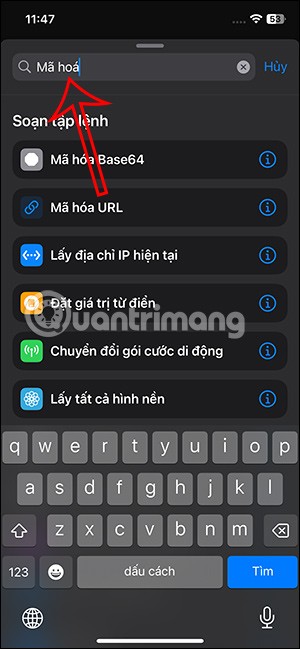
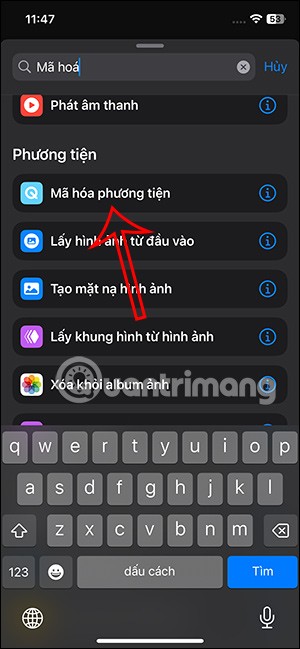
Etapa 6:
Em seguida, o usuário clica em Entrada de atalho para ajustar. Aqui você habilitará Somente Áudio .
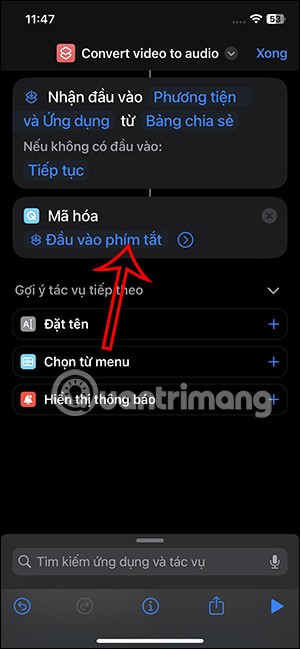

Na seção Formato, você ajusta o formato do arquivo de áudio de saída após extraí-lo do vídeo.
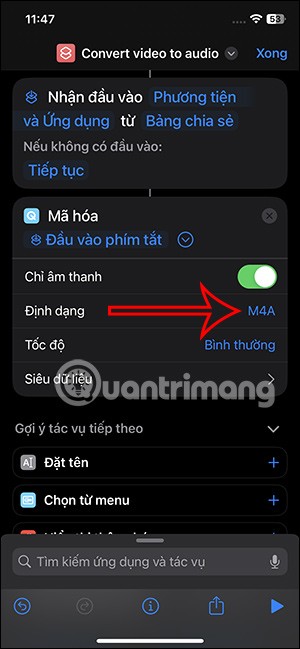
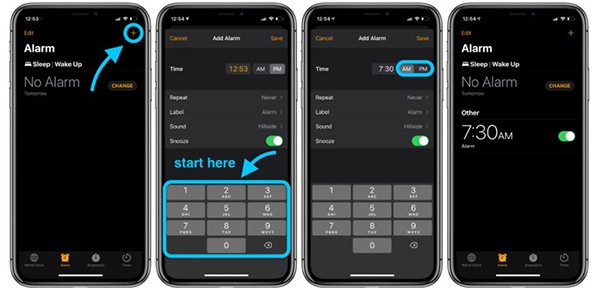
Passo 7:
Clique na barra de pesquisa abaixo, digite a palavra-chave Tarefa Salvar Arquivo e clique no resultado abaixo.
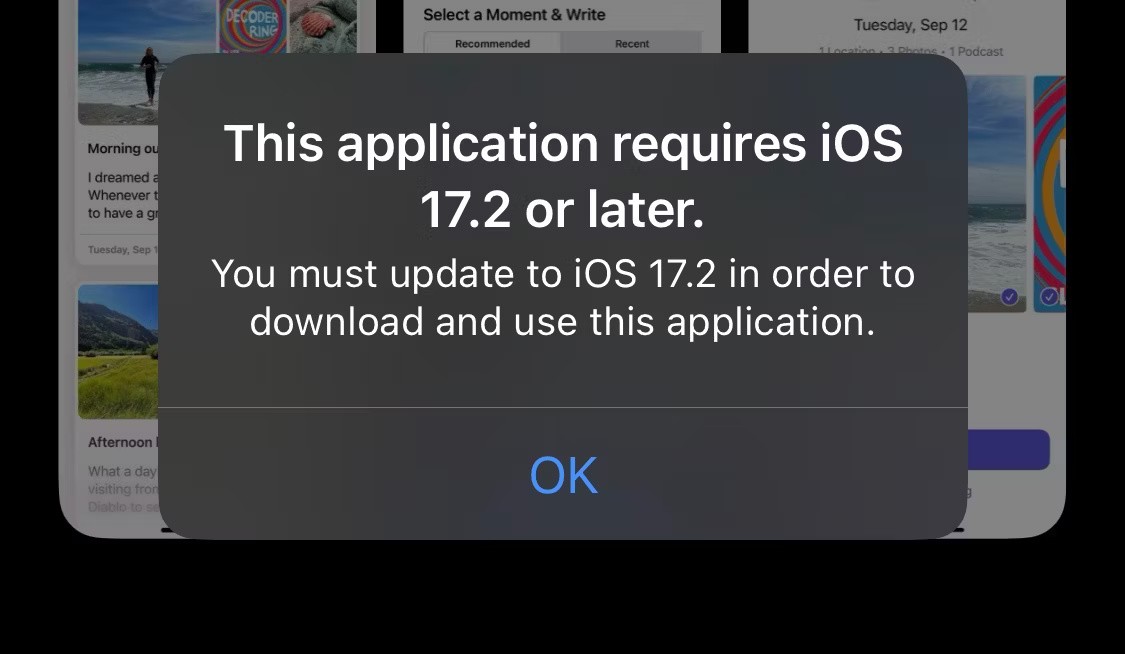
Você pode então ajustar ainda mais esta ação Salvar, se necessário. Por fim, pressione Concluído para salvar esta ação para o atalho.
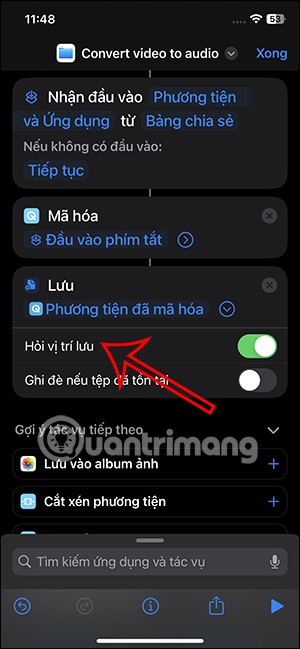
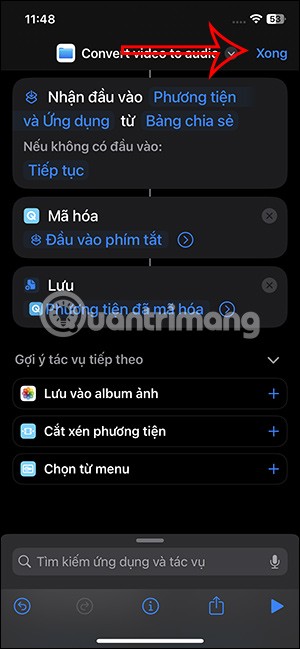
Então criamos um atalho para separar áudio de vídeo no iPhone.
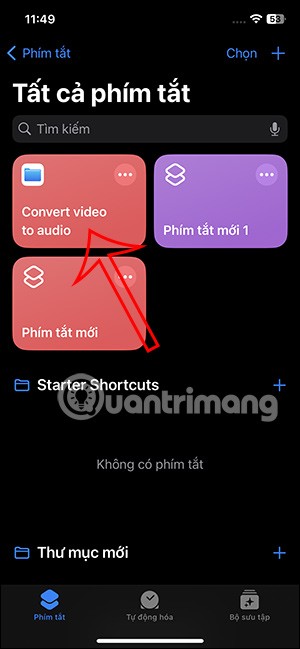
Passo 8:
Abra o álbum no seu telefone e toque no vídeo do qual deseja extrair a música . Na interface de vídeo, clique no ícone de compartilhamento abaixo.
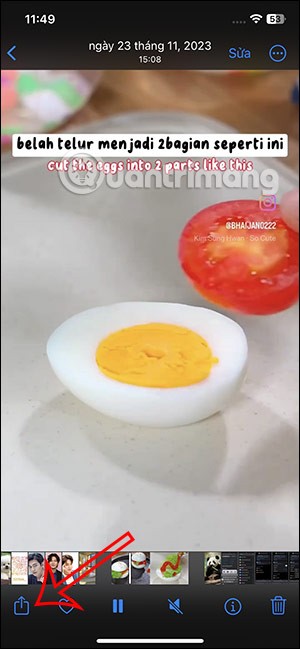
Mostrar opções abaixo: você clica no atalho para separar a música do vídeo que você criou anteriormente.
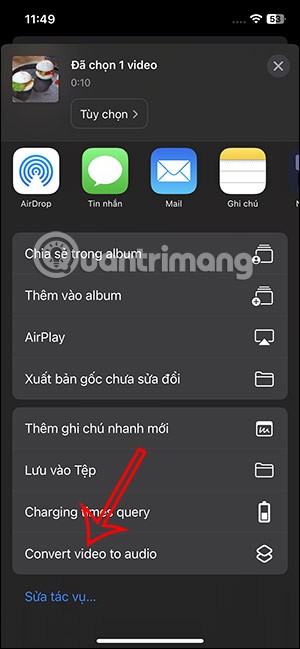
Passo 9:
A interface do aplicativo Arquivos aparece para você escolher onde salvar o arquivo de áudio extraído do vídeo no seu iPhone. O usuário seleciona a pasta onde deseja salvar o arquivo de áudio e clica em Abrir para salvar o arquivo.
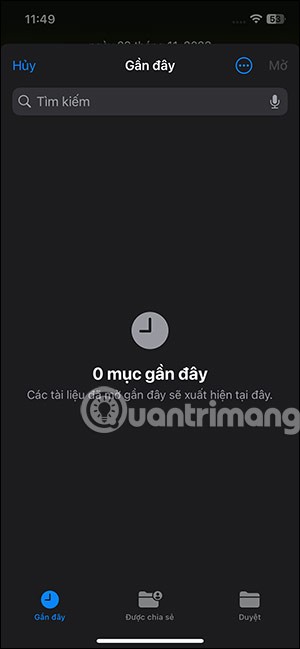
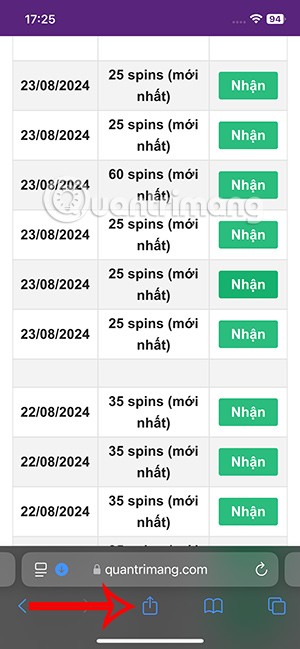
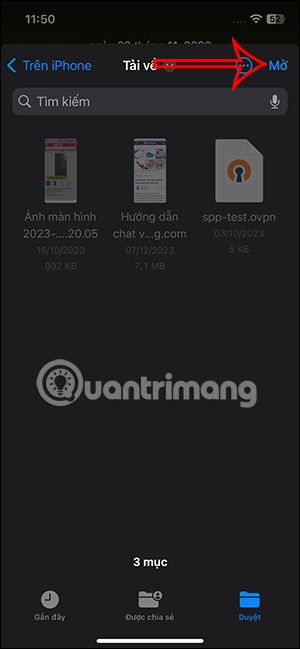
Passo 10:
Imediatamente depois disso, o processo de extração de música do vídeo no iPhone é concluído. Por fim, basta abrir o aplicativo Arquivos e abrir a pasta onde o áudio extraído do vídeo está salvo.
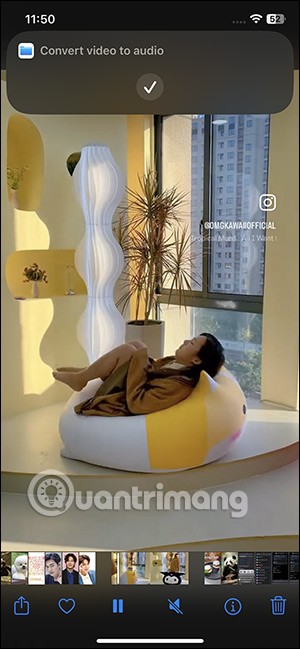
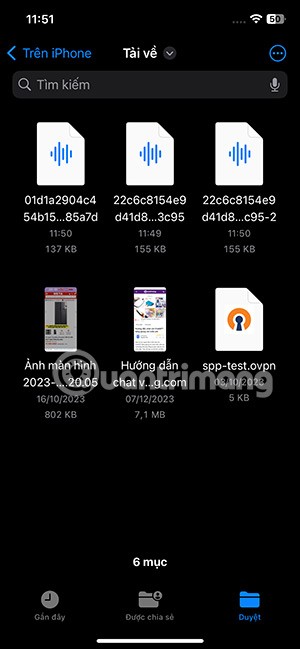
Tutorial em vídeo para separar áudio do vídeo do iPhone
Neste artigo, mostraremos como recuperar o acesso ao seu disco rígido em caso de falha. Vamos acompanhar!
À primeira vista, os AirPods parecem fones de ouvido sem fio comuns. Mas tudo mudou quando alguns recursos pouco conhecidos foram descobertos.
A Apple apresentou o iOS 26 – uma grande atualização com um novo design de vidro fosco, experiências mais inteligentes e melhorias em aplicativos familiares.
Os alunos precisam de um tipo específico de laptop para seus estudos. Ele não deve apenas ser potente o suficiente para um bom desempenho na área de estudo escolhida, mas também compacto e leve o suficiente para ser carregado o dia todo.
Adicionar uma impressora ao Windows 10 é simples, embora o processo para dispositivos com fio seja diferente do que para dispositivos sem fio.
Como você sabe, a RAM é um componente de hardware muito importante em um computador, atuando como memória para processar dados e é o fator que determina a velocidade de um laptop ou PC. No artigo abaixo, o WebTech360 apresentará algumas maneiras de verificar erros de RAM usando software no Windows.
As Smart TVs realmente conquistaram o mundo. Com tantos recursos excelentes e conectividade à Internet, a tecnologia mudou a maneira como assistimos TV.
Geladeiras são eletrodomésticos comuns em residências. As geladeiras geralmente têm 2 compartimentos, o compartimento frio é espaçoso e tem uma luz que acende automaticamente toda vez que o usuário o abre, enquanto o compartimento do freezer é estreito e não tem luz.
As redes Wi-Fi são afetadas por muitos fatores além de roteadores, largura de banda e interferência, mas existem algumas maneiras inteligentes de melhorar sua rede.
Se você quiser voltar para o iOS 16 estável no seu telefone, aqui está o guia básico para desinstalar o iOS 17 e fazer o downgrade do iOS 17 para o 16.
Iogurte é um alimento maravilhoso. É bom comer iogurte todos os dias? Quando você come iogurte todos os dias, como seu corpo muda? Vamos descobrir juntos!
Este artigo discute os tipos de arroz mais nutritivos e como maximizar os benefícios para a saúde de qualquer arroz que você escolher.
Estabelecer um horário de sono e uma rotina para dormir, mudar o despertador e ajustar a dieta são algumas das medidas que podem ajudar você a dormir melhor e acordar na hora certa pela manhã.
Alugue, por favor! Landlord Sim é um jogo de simulação para dispositivos móveis para iOS e Android. Você jogará como proprietário de um complexo de apartamentos e começará a alugar um apartamento com o objetivo de reformar o interior do seu apartamento e deixá-lo pronto para inquilinos.
Obtenha o código do jogo Bathroom Tower Defense Roblox e resgate recompensas emocionantes. Elas ajudarão você a melhorar ou desbloquear torres com maior dano.













